Windows 10 Başlat Menüsünü Yeniden Boyutlandır:- Çoğunuz Windows 10'un hepsinin en çekicisi olduğunu düşünmüş olabilirsiniz. versiyonlar Microsoft tarafından bugüne kadar başlatıldı. Windows 7 dokunuşuna sahiptir. başlangıç menüsü doğrudan masaüstünde görünürken, Windows 8'in sağlık, spor, oyunlar ve diğer uygulamaların kolayca alınabileceği kutucuklar bölümünü korur. açtığınızda Başlat sol alttaki Windows simgesine tıklayarak menüde varsayılan olarak üç farklı sütun bulabilirsiniz.
- En çok kullanılan uygulamalar, güç ve önerilen diğer özellikler için ilk
- için ikinci Bir Bakışta Hayat fotoğraflarınızı, tarayıcılarınızı ve takvimlerinizi getirebileceğiniz özellikler
- Üçüncüsü, Windows mağazasından farklı uygulamalarla.
Başlat menüsünün çeşitli özellikleri kutucuklar şeklinde görünür. Bu karolar dört farklı boyutta gelir: küçük, orta, geniş ve büyük. Varsayılan olarak, döşeme boyutu orta olarak ayarlanmıştır. Varsayılan boyutu değiştirmek istiyorsanız, üzerlerine sağ tıklayıp seçeneği seçebilirsiniz.
yeniden boyutlandırve istediğiniz ile değiştirin. Başlat menüsünün döşemelerinde daha fazla uygulama görmek istediğinizde, Başlat'ın genişliğini artırarak yapılabilir, yeni sütunlar ekleme veya karo boyutunu küçülterek. Bu yazıda Başlat menüsüne nasıl yeni bir sütun ekleneceğini göreceğiz.
BAŞLAT MENÜSÜNE YENİ SÜTUN EKLEME ADIMLARI
AŞAMA 1
aç Ayarlar Başlat menüsünün solundan seçerek veya üzerine basarak Windows Tuşu + Iklavye kısayolu olarak.
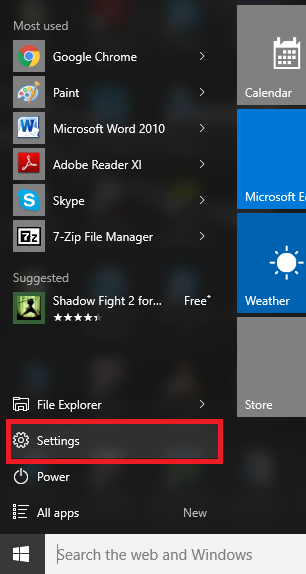
ADIM 2
Açılan sayfada seçeneğe tıklayın Kişiselleştirme sekmelerin üst kısmında görünen Burası, sisteminizde arka plan, temalar vb. gibi çeşitli farklı yerleri özelleştirebileceğiniz yerdir.
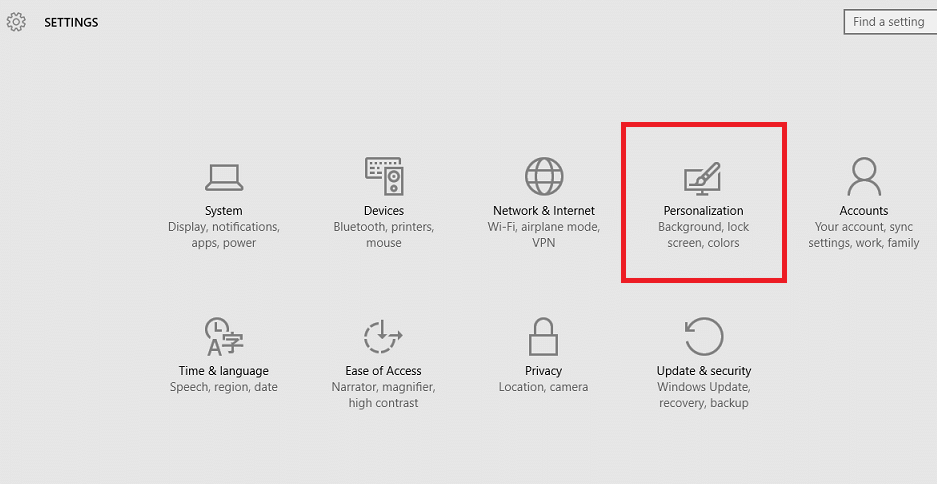
AŞAMA 3
Açılan pencerede, sol bölmeye doğru seçeneği bulacaksınız. Başlat. Üzerine tıklayın.
4. ADIM
Bunu yaptığınızda, sağ tarafta, şu anda sisteminizde bulunan Başlat menünüzün önizlemesini bulabilirsiniz. Altında seçeneği bulun Daha fazla karo göster. Varsayılan olarak kapalı olurdu. Yeni bir döşeme sütunu eklemek için, onu sağa doğru kaydırın ve açın.
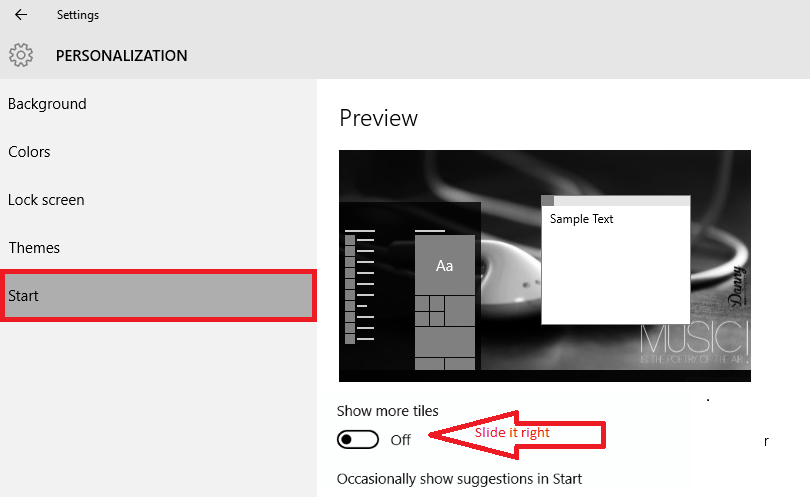
ADIM 5
Şimdi, Başlat menüsünü tekrar açtığınızda, içine bir şimdi sütununun eklendiğini göreceksiniz. Mevcut uygulamaları sürükleyip bırakarak uygulamalar ekleyebilirsiniz.
Bu kadar. Umarım bu makaleyi faydalı bulmuşsunuzdur.


